Windows 8-låsskärmen innehåller två grundläggandeelement: låsskärmbilden med dynamiska ikoner för batteri och nätverk, meddelanden om applikationsstatusmeddelanden och inloggningsskärmen där du anger lösenordet för att logga in på Windows. Om du har använt Windows 8-betaversioner kanske du känner till att det låter användare (administratörer och standardanvändare) ändra bakgrundsbilden på låsskärmen. Om du är systemadministratör kan du förhindra att andra datoranvändare ändrar bakgrundsbilden på låsskärmen med Local Group Policy Editor. I det följande kommer vi att guida dig genom processen att inaktivera alternativ för anpassning av låsskärmbilden. Det kommer att inaktivera fönstret Anpassa> Låsskärm (tillgängligt från PC-inställningar) för att begränsa användarna från att ändra standard / för närvarande tillämpad låsskärm bakgrundsbild.
För att börja, se till att du har loggat in på Windows som administratör eller har krävt administrativa rättigheter för att ändra lokala grupppolicyinställningar. Först ut, gå till Startskärm, skriv gpedit.msc, välj appar från den högra sidofältet och klicka sedan på gpedit.msc i huvudfönstret.

Detta öppnar Local Group Policy Editor. Nu navigerar du till följande plats.
Datorkonfiguration / administrativa mallar / Kontrollpanel / anpassning
Huvudfönstret innehåller alla anpassningsrelaterade policyinställningar. Högerklicka nu på den namngivna policyinställningen Förhindra ändring av låsskärmbilder och välj Redigera. Annat än det som krävs Förhindra ändring av låsskärmbild policyinställningar, du har Förhindra ändring av startmenyns bakgrund och Visa inte låsskärmen policyinställning i listan till höger.
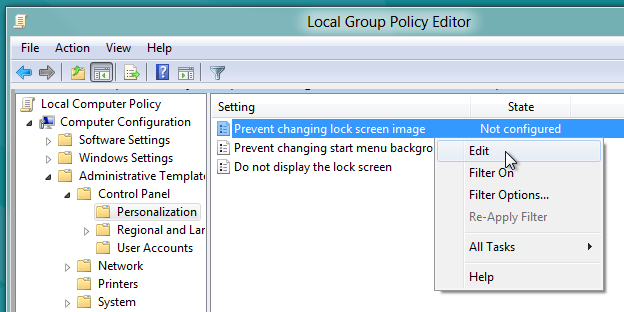
Detta öppnar ett separat fönster där du ärkan justera standardpolicyn. Överst finns alternativen Inte konfigurerade, aktiverade och inaktiverade tillgängliga. Om du väljer varje inställning kan du läsa effekten i hjälpavsnittet. Att möjliggöra Förhindra ändring av låsskärmbild, välj bara Aktiverad från listan och klicka på OK.
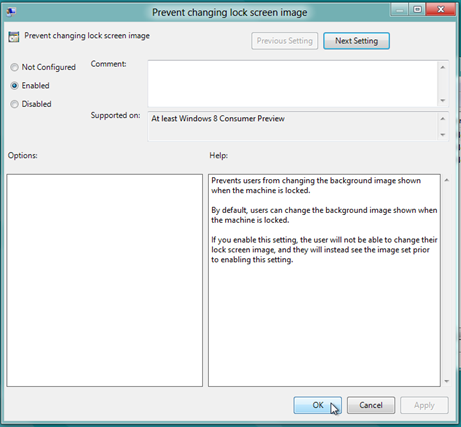
När du är klar måste du verkställa ändringarna i grupppolicyinställningarna. För att göra det, stäng redigeraren för lokal grupppolicy och öppna dialogrutan Kör. Ange kommandot "gpupdate / force“Och klicka på OK.
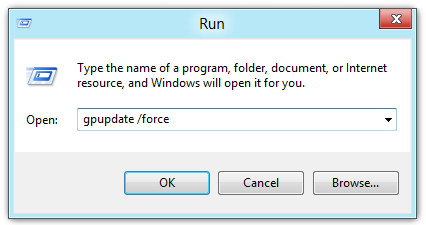
När policyinställningen har uppdaterats, dina datoranvändarekommer inte att kunna ändra bakgrunden på låsskärmen. När du navigerar till PC-inställningar–> Anpassa, kommer det att visa dig ett meddelande som säger "Vissa inställningar på den här sidan har inaktiverats av grupppolicy".
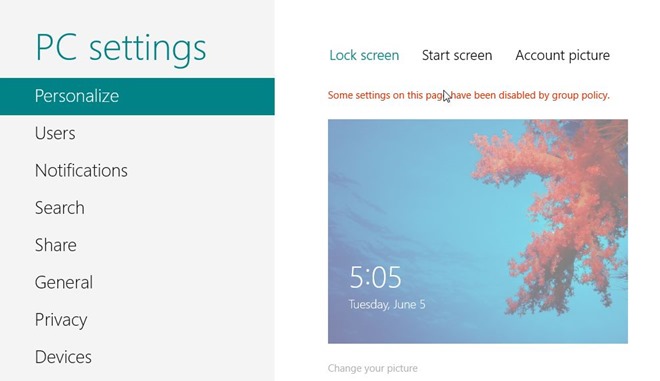
På detta sätt kan du enkelt inaktivera andra användare från att ändra bilden på låsskärmen.













kommentarer